Embora o Windows 10 Creators Update traga uma série de novos recursos e melhorias, nem todos os usuários realmente gostam deles. Na verdade, muitos usuários não querem usar a proteção baseada em nuvem do Windows Defender e também se recusam a ativar o envio automático de amostras. No entanto, se você não habilitar esses recursos, o Windows Defender exibe um triângulo amarelo com um ponto de exclamação na bandeja de Notificações.
Na verdade, muitos usuários ficaram confusos com esse estranho triângulo amarelo e não conseguiram encontrar uma explicação adequada para o motivo de ele aparecer constantemente na tela.
Agora que sabem por que o aviso ocorre, muitos querem simplesmente desativar as notificações de proteção baseada em nuvem e envio automático. O problema é que desligar esses avisos é um desafio em si, uma vez que não há uma opção dedicada para isso.
Nós vasculhamos toda a Internet e encontramos algumas soluções para desativar as notificações de envio de amostra automática e baseada em nuvem do Windows Defender.
Desative o envio automático de amostras baseado em nuvem
1. Use o Gerenciador de Tarefas

- Abra o Gerenciador de tarefas
- Vou ao Guia de inicialização - localize esses dois recursos
- Desabilitar eles
- Reiniciar seu computador.
2. Use o / Editor do Registro
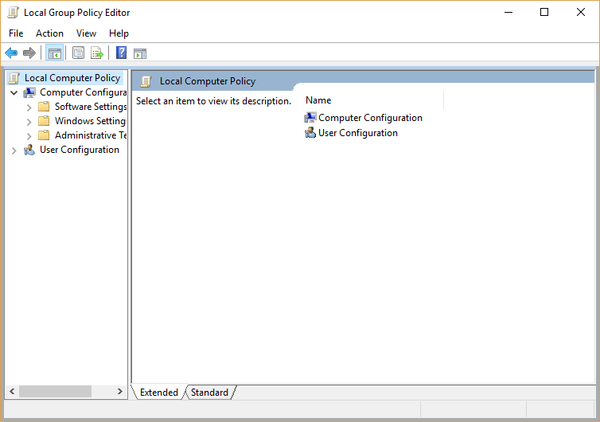
- Vamos para Começar
- Tipo política de grupo então selecione Editor de política de grupo local
- Vamos para Configuração do Computador - Modelos administrativos - Componentes do Windows - Windows Defender Antivirus - MAPS
- Desative os seguintes recursos: Junte-se ao Microsoft MAPS e Envie amostras de arquivos quando uma análise adicional for necessária
- Vamos para C: \ Arquivos de programas \ Windows Defender Advanced Threat Protection \ SenseSampleUploader.exe
- Desabilitar Perfis de firewall
- Reiniciar seu computador.
O Windows 10 Home não oferece suporte ao Editor de Diretiva de Grupo. Se você estiver executando este sistema operacional, use o Editor do Registro para esta tarefa.
-
- Lançamento Corre
- Digite regedit e pressione Entrar
- Vá para o seguinte caminho:
HKEY_LOCAL_MACHINE \ SOFTWARE \ Policies \ Microsoft \ Windows Defender - Na chave do Windows Defender, crie uma nova chave - chame-a de Spynet
- No painel direito, crie um novo DWORD SubmitSamplesConsent - defina seu valor para 2
- Crie um novo DWORD SpynetReporting - defina seu valor como 0
3. Impedir que o Defender carregue relatórios de saúde

- Vamos para Começar - serviços de tipo - serviços de lançamento
- Selecione os Configurações opção no painel esquerdo
- Localize estes três serviços: Serviço de política de diagnóstico, host de serviços de diagnóstico, host de sistema de diagnóstico
- Clique com o botão direito cada serviço e selecione Propriedades
- Em cada serviço, mude Tipo de inicialização para desativado - clique Está bem. Se os serviços estiverem em execução, clique em Parar para fechar os serviços e desabilitá-los.
- Reiniciar seu computador.
Esperamos que uma dessas três soluções ajude você a se livrar do aviso do triângulo amarelo do Windows Defender junto com as notificações de Envio de Amostra Automática e Baseada em Nuvem.
FAQ: Saiba mais sobre a proteção baseada em nuvem do Windows Defender
- O que é a proteção fornecida pela nuvem do Windows 10?
Este é um recurso que permite ao antivírus Defender bloquear ameaças não reconhecidas.
- Como ativo o bloqueio à primeira vista?
Abra o aplicativo de segurança do Windows e habilite a proteção antivírus seguindo as etapas que apresentamos no guia.
- O Windows 10 Defender verifica automaticamente?
O Windows Defender é executado automaticamente em segundo plano e verifica todos os arquivos que você baixou ou transferiu de dispositivos externos. E parece que é ainda mais seguro quando o Defender executa varreduras offline.
Nota do editor: Esta postagem foi publicada originalmente em fevereiro de 2018 e, desde então, foi reformulada e atualizada em junho de 2020 para atualização, precisão e abrangência.
- Problemas do Windows Defender
 Friendoffriends
Friendoffriends
![Proteção baseada em nuvem do Windows 10 [Ligar / desligar]](https://friend-of-friends.com/storage/img/images_5/windows-10-cloud-based-protection-[turn-onoff]_3.jpg)
![Todos os problemas corrigidos pelo Windows Update Rollup [maio de 2014]](https://friend-of-friends.com/storage/img/images/all-the-issues-fixed-by-windows-update-rollup-[may-2014].jpg)

